2025-09-10 12:55:11
winrar 是一个强大的压缩工具,它允许用户将多个文件和文件夹打包成一个压缩文件,并且提供高级的加密功能来保护文件的安全性。通过使用 winrar 加密文件,你可以确保你的敏感信息不会被未授权的人访问。本文将指导你如何使用 winrar 来加密你的文件。
在开始之前,请确保你的电脑上已经安装了 winrar。如果没有,可以从官方网站下载并安装最新版本。安装过程非常简单,按照提示操作即可完成。安装完成后,你可以在右键菜单中看到新的选项,这表明 winrar 已经成功安装到你的系统中。
1. 打开文件资源管理器,找到需要加密的文件或文件夹。
2. 选中文件或文件夹后,点击鼠标右键,在弹出的菜单中选择“添加到压缩文件...”。
3. 在弹出的窗口中,你可以设置压缩文件的名称、格式(通常选择 rar 格式)、压缩级别等参数。
4. 点击“设置密码”,在弹出的窗口中输入你想要设置的密码。为了保证安全性,建议使用包含大小写字母、数字和特殊符号的复杂密码。
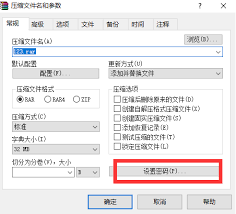
5. 可以选择是否启用“加密文件名”,这会使得即使知道压缩文件的存在,也无法查看其中的内容。
6. 最后点击“确定”,winrar 将会根据你设定的参数创建一个加密的 rar 文件。
1. 当你需要访问加密的 rar 文件中的内容时,只需要双击该文件或者右键选择“解压到当前文件夹...”。
2. 在弹出的窗口中,输入你在创建压缩文件时设定的密码。
3. 如果密码正确,winrar 将会解压文件到指定的位置;如果密码错误,则无法解压文件。
- 密码是加密文件安全性的关键,因此一定要妥善保管好密码,不要轻易泄露给他人。
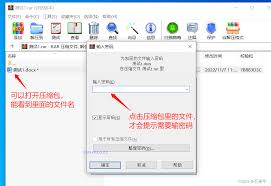
- 除了使用强密码外,还可以考虑定期更换密码,增加破解难度。
- 如果忘记了密码,那么加密的文件将无法解压。因此在设置密码时,最好记录在一个安全的地方。
- 保持 winrar 软件的更新,以获得最新的安全特性和修复已知漏洞。
通过以上步骤,你可以轻松地使用 winrar 加密文件。这个过程不仅简单快捷,而且能够有效地保护你的数据不被未授权的访问。希望本文对你有所帮助!